

Функции












ПРОДУКТЫ

Сайты + Лендинги
Мощный визуальный конструктор сайтов с AI

Интернет-магазин
С корзиной, доставкой, импортом из ВБ и Озон...

Квизы
С ветвлением, статистикой и своим дизайном

Чат-боты
В одном месте для Telegram, VK, VIber, WhatsApp

Автоворонки
И цепочки коммуникаций в письмах, смс и сайтах

Приложение
Свое приложение в AppStore, Google Play и RuStore

AI-Агенты (n8n)
Автоматизация процессов с помощью нейросетей

WhiteLabel
Используйте продукты mottor под своим брендом
БЫСТРЫЙ СТАРТ




Клиенты


КЛИЕНТЫ
Приглашайте пользователей
в mottor и получайте до 50%
от их оплат внутри сервиса
в mottor и получайте до 50%
от их оплат внутри сервиса


Материалы
РЕСУРСЫ
Тарифы
Войти
Зарегистрироваться




обновления
Импорт сайта из Figma
14.12.2023
Если вы сначала собираете макет сайта в Figma, а затем переносите его в редактор сайта вручную, то мы подготовили функционал, который ускорит сбоку сайта в сотни раз
Теперь вы можете просто импортировать макет из Figma в Mottor: система сама разберёт контент вашего макета и создаст необходимые блоки в редакторе
Мы постарались учесть все основные кейсы и добавили распознание векторных и растровых картинок, а также кнопок
Теперь вы можете просто импортировать макет из Figma в Mottor: система сама разберёт контент вашего макета и создаст необходимые блоки в редакторе
Мы постарались учесть все основные кейсы и добавили распознание векторных и растровых картинок, а также кнопок


Вы можете импортировать desktop-версию вашего сайта, и сделать это двумя способами:
Выбранный фрейм попадет в редактор сайта в свободную секцию,
После импорта необходимо проверить получившийся дизайн в редакторе и настроить мобильную версию сайта
- секции по отдельности
- или весь сайт целиком
Выбранный фрейм попадет в редактор сайта в свободную секцию,
После импорта необходимо проверить получившийся дизайн в редакторе и настроить мобильную версию сайта
Подробнее
Все стили передаются в редактор?
Система старается полностью забрать все стили элементов из Figma, чтобы вы максимально сэкономили время на последующей доработке сайта:
- сложные стили элементов
- слои и порядок элементов
- автоматическое распозначание кнопок и картинок


Как импортировать макет?
Добавьте на сайт пустую Свободную секцию. В ней вы увидите кнопку “Импорт из Figma”. Нажмите на неё и откроется окно импорта


Перейдите в настройки вашего аккаунта Figma и сгенерируйте токен
Скопируйте его и вставьте в окно импорта. Если всё верно, то появится второе поле для вставки ссылки на фрейм ↓
Скопируйте его и вставьте в окно импорта. Если всё верно, то появится второе поле для вставки ссылки на фрейм ↓


Выберите фрейм в Figma, который вы хотите импортировать и вставьте ссылку на него во второе поле формы
Если всё сделано верно, то система обработает макет и перезагрузит редактор сайта. После перезагрузки в редакторе появится контент в виде блоков mottor
Если всё сделано верно, то система обработает макет и перезагрузит редактор сайта. После перезагрузки в редакторе появится контент в виде блоков mottor


Если возникли проблемы
При импорте могут возникнуть ситуации, когда для продолжения необходимо указать дополнительные настройки. Например: если не хватает шрифта или ширина фрейма не совпадает с шириной сайта
Просто укажите необходимые параметры и продолжите импорт
Просто укажите необходимые параметры и продолжите импорт


Могу ли я управлять импортом?
При необходимости вы можете задать тип импорта для конкретного элемента или группы в Figma. Для этого укажите в названии элемента одно из таких ключевых слов:
IMAGE - импортирует элемент или группу в виде растровой картинки
SVG - импортирует элемент или группу в виде векторной картинки
BUTTON - импортирует группу с текстом и фигурой в готовую Кнопку
IMAGE - импортирует элемент или группу в виде растровой картинки
SVG - импортирует элемент или группу в виде векторной картинки
BUTTON - импортирует группу с текстом и фигурой в готовую Кнопку


Подсказки
Обратите внимание, что на каждом этапе импорта вам доступны подсказки, актуальные для этого этапа


Импорт уже доступен в редакторе, попробуйте!
Понравилось обновление?
Всегда будем рады видеть вас в нашем сервисе!
Перейдите в личный кабинет или зарегистрируйтесь, чтобы попробовать все возможности mottor.
Перейдите в личный кабинет или зарегистрируйтесь, чтобы попробовать все возможности mottor.
Попробовать бесплатно
Другие обновления
Мы регулярно обновляем наш сервис, чтобы он был ещё лучше
и удобнее для наших пользователей.
и удобнее для наших пользователей.
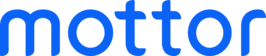
Документы:
Функциональность:
Функциональность:
О компании:
при поддержке Фонда Развития Интернет Инициатив
бесплатный конструктор сайтов, лендингов и квизов
Бесплатный звонок по России
support@lpmotor.ru
О компании и сервисе
Тур по сервису
Договор-оферта
Партнёрская программа
Шаблоны
Согласие
Тарифы и услуги
Политика конфиденциальности
Сделано на mottor
Инструкция по установке

Выберите удобный способ
связи с менеджером
связи с менеджером



















